ROS和Gazebo进行机器人仿真(一)
Gazebo是一种多机器人仿真器,可用于室内外机器人仿真。Gazebo在ROS中有良好的接口,包含ROS和Gazebo的所有控制。
若要实现ROS到Gazebo的通信,我们必须安装ROS-Gazebo接口。
应该安装以下软件包:
$ sudo apt install ros-melodic-gazebo-ros-pkgs ros-melodic-gazebo-msgs ros-melodic-gazebo-plugins ros-melodic-gazebo-ros-control
*gazebo_ros_pkgs : 它包含用于将ROS和Gazebo连接的封装和工具。
*gazebo-msgs : 它包含ROS和Gazebo交互的消息和服务的数据结构。
*gazebo-plugins : 它包含用于传感器、执行结构的Gazebo插件。
*gazebo-ros-control : 它包含用于在ROS和Gazebo之间通信的标准控制器。
安装后,请使用以下命令检查Gazebo是否安装正确:
$ roscore & rosrun gazebo_ros gazebo
一.为Gazebo创建机械臂仿真模型
我们可以通过添加仿真参数来更新现有的机器人描述,从而创建一个机械臂仿真模型。
我们需要去创建一个软件包:
$ catkin_create_pkg seven_dof_arm_gazebo gazebo_msgs gazebo_plugins gazebo_ros gazebo_ros_control mastering_ros_robot_description_pkg
也可以在相应的Git库中获得完整的软件包。如下:
$ git clone https://github.com/jocacace/seven_dof_arm_gazebo.git
可以在seven_dof_arm.xacro文件中看到机器人的完整仿真模型,上一章讲过。
该文件包含了URDF标签,这对于仿真是必要的,我们将定义碰撞、惯性、传动、关节、连杆、以及Gazebo。
我们可以使用seven_dof_arm_gazebo软件包来启动现有的仿真模型,启动文件为:seven_dof_arm_world.launch的启动文件。
代码如下:
1 <launch>
2
3 <!-- these are the arguments you can pass this launch file, for example paused:=t rue -->
4 <arg name="paused" default="false"/>
5 <arg name="use_sim_time" default="true"/>
6 <arg name="gui" default="true"/>
7 <arg name="headless" default="false"/>
8 <arg name="debug" default="false"/>
9
10 <!-- We resume the logic in empty_world.launch -->
11 <include file="$(find gazebo_ros)/launch/empty_world.launch">
12 <arg name="debug" value="$(arg debug)" />
13 <arg name="gui" value="$(arg gui)" />
14 <arg name="paused" value="$(arg paused)"/>
15 <arg name="use_sim_time" value="$(arg use_sim_time)"/>
16 <arg name="headless" value="$(arg headless)"/>
17 </include>
18
19 <!-- Load the URDF into the ROS Parameter Server -->
20 <param name="robot_description" command="$(find xacro)/xacro --inorder '$(find ma stering_ros_robot_description_pkg)/urdf/seven_dof_arm.xacro'" />
21
22
23 <!-- Run a python script to the send a service call to gazebo_ros to spawn a URDF robot -->
24 <node name="urdf_spawner" pkg="gazebo_ros" type="spawn_model" respawn="false" out put="screen"
25 args="-urdf -model seven_dof_arm -param robot_description"/>
26
27
28 </launch>
启动以下命令来显示仿真机械臂
$ roslaunch seven_dof_arm_gazebo seven_dof_arm_world.launch
模型如下:
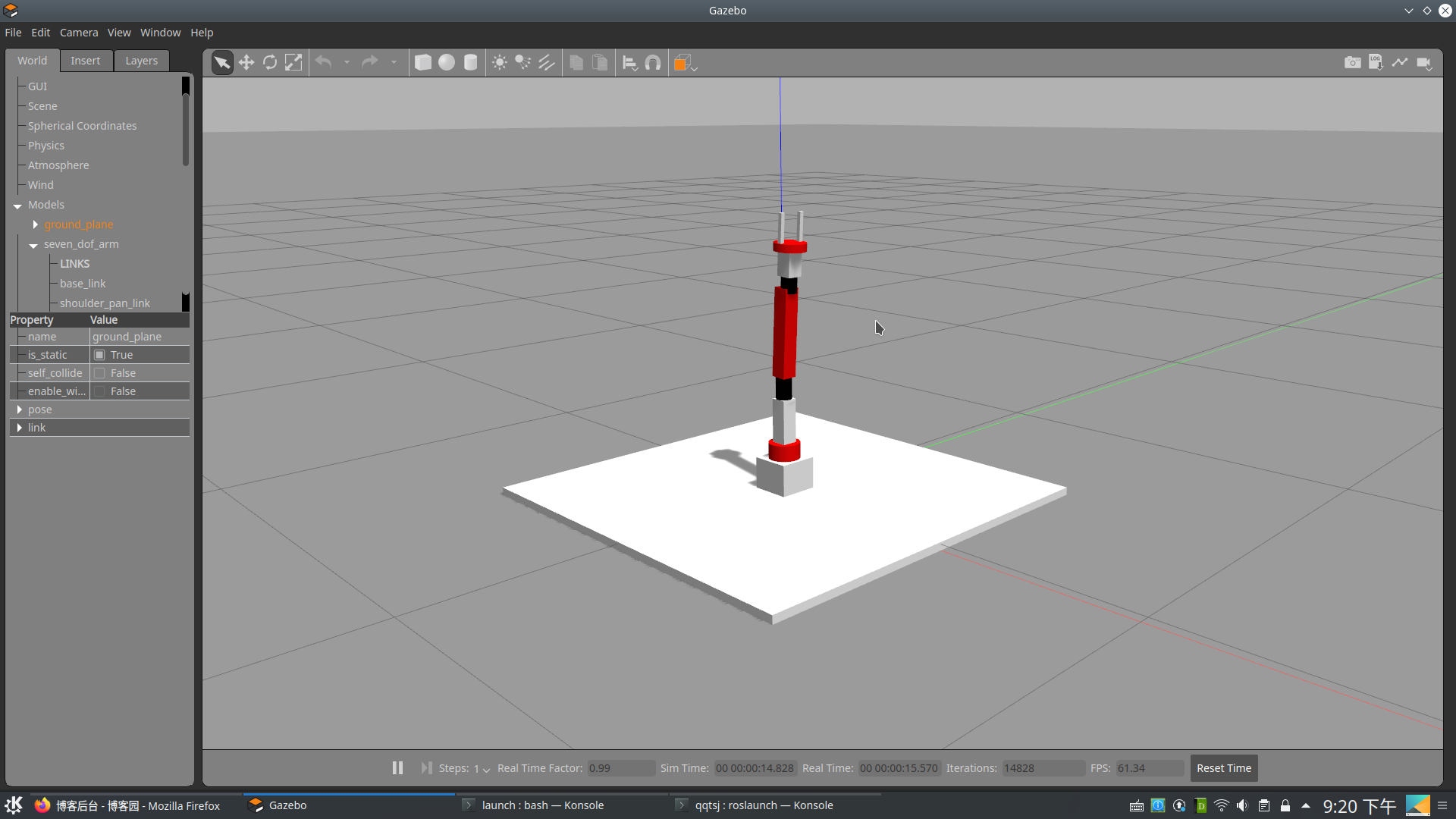
接下来我们来详细的讨论一下机器人的仿真模型文件
1.为Gazebo机器人模型添加颜色和纹理
在机器人仿真中我们可以看到每个连杆都有不同的颜色和纹理。在xacro文件中,下面的标签可以为机器人的连杆提供纹理和颜色:
140 <gazebo reference="bottom_link">
141 <material>Gazebo/White</material>
142 </gazebo> 172 <gazebo reference="base_link">
173 <material>Gazebo/White</material>
174 </gazebo> 210 <gazebo reference="shoulder_pan_link">
211 <material>Gazebo/Red</material>
212 </gazebo>
2.添加transmission标签来启动模型
为了使用ROS控制器来启动机器人,我们需要定义<transmission>(传动)标签来连接执行机构和关节,以下是为传动的宏:
92 <xacro:macro name="transmission_block" params="joint_name">
93 <transmission name="tran1">
94 <type>transmission_interface/SimpleTransmission</type>
95 <joint name="${joint_name}">
96 <hardwareInterface>hardware_interface/PositionJointInterface</hardwareIn terface>
97 </joint>
98 <actuator name="motor1">
99 <hardwareInterface>hardware_interface/PositionJointInterface</hardwareIn terface>
100 <mechanicalReduction>1</mechanicalReduction>
101 </actuator>
102 </transmission>
103 </xacro:macro>
在这里<joint name="">是连接启动器的关节。<type>标签是传动类型。目前,仅支持简单的传动transmission_interface/SimpleTransmission. <hardwareInterface>
标签是要加载的硬件接口类型(位置、速度或力度),在该示例中,使用了位置控制硬件接口。这个硬件接口由gazebo_ros_control插件加载,下一节将看到。
3.添加gazebo_ros_control插件
在添加传动标签后,我们应该在仿真模型中添加gazebo_ros_control插件来解析传动标签并分配适当的硬件接口和控制管理器。代码如下:
563 <gazebo>
564 <plugin name="gazebo_ros_control" filename="libgazebo_ros_control.so">
565 <robotNamespace>/seven_dof_arm</robotNamespace>
566 </plugin>
567 </gazebo>
568
<plugin>标签指定了要加载的插件名是libgazebo_ros_control.so。可以将<robotNamespace>标签作为机器人的名称,
如果我们没有指定名称,它将从URDF 自动加载机器人的名称。我们还可以在参数服务器(<robotParam>)上指定控制器刷新速率(<control-Period>),robot_description(URDF)
的位置以及机器人硬件接口的类型(<robotSimType>).默认的硬件接口可以是:JointStateInerface、EffortJointInterface或VelocityJointInterface.
4.在Gazebo中添加3D视觉传感器
在Gazebo中,我们可以仿真机器人的运动和物理特征,也可以对传感器进行仿真。
要在Gazebo中创建一个传感器,我们就必须对Gazebo中传感器的行为进行建模。
Gazebo中有一些预先创建的传感器模型,可以直接在代码中使用而无需编写新模型。
这里,我们在Gazebo中添加了一个名为Asus Xtion Pro模型的3D视觉传感器(通常称为RGB-D传感器)。传感器已经在gazebo_ros_pkgs/gazebo_plugins的ROS软件包中实现。
Gazebo中的每个模型都可以作为Gazebo_ROS插件实现,可以将其插入URDF文件来加载。
以下是我们如何在seven_dof_arm_with_rgbd.xacro机器人的xacro文件中把Gazebo定义和Xtion Pro的物理机器人模型包含进来的:
<xacro:include filename="$(find mastering_ros_robot_description_pkg)/urdf/sensor s/xtion_pro_live.urdf.xacro"/>
在xtion_pro_live.urdf.xacro文件内部,我们可以看到以下代码:
1 <?xml version="1.0"?>
2 <robot xmlns:xacro="http://ros.org/wiki/xacro">
3
4 <xacro:include filename="$(find mastering_ros_robot_description_pkg)/urdf/sensors /xtion_pro_live.gazebo.xacro"/>
5
6 <xacro:macro name="dummy_inertial">
7 <inertial>
8 <origin xyz="0 0 0" rpy="0 0 0"/>
9 <mass value="0.001"/>
10 <inertia ixx="0.00001" ixy="0" ixz="0"
11 iyy="0.00001" iyz="0"
12 izz="0.00001"/>
13 </inertial>
14 </xacro:macro>
15
16 <xacro:macro name="xtion_pro_live" params="name parent *origin *optical_origin">
17
18 <!-- frames in the center of the camera -->
19 <joint name="${name}_joint" type="fixed">
20 <xacro:insert_block name="origin"/>
21 <parent link="${parent}_link"/>
22 <child link="${name}_link"/>
23 </joint>
24
25 <link name="${name}_link">
26 <inertial>
27 <origin xyz="-0.00936000000 -0.00003000000 -0.00273000000" rpy="0 0 0"/>
28 <mass value="0.21970000000"/>
29 <inertia ixx="0.00000429247" ixy="0.00000000000" ixz="0.00000002565"
30 iyy="0.00000008027" iyz="0.00000000000"
31 izz="0.00000427339"/>
32 </inertial>
33 <visual>
34 <origin xyz="0 0 0" rpy="0 0 0"/>
35 <geometry>
36 <mesh filename="package://mastering_ros_robot_description_pkg/meshes/sens ors/xtion_pro_live/xtion_pro_live.dae"/>
37 </geometry>
38 <material name="DarkGrey"/>
39 </visual>
40 </link>
41
42 <joint name="${name}_optical_joint" type="fixed">
43 <xacro:insert_block name="optical_origin"/>
44 <parent link="${name}_link"/>
45 <child link="${name}_optical_frame"/>
46 </joint>
47
48 <link name="${name}_optical_frame">
49 <dummy_inertial/>
50 </link>
51
52 <!-- Depth sensor frames -->
53 <joint name="${name}_depth_joint" type="fixed">
54 <origin xyz="0.0 0.049 0.0" rpy="0 0 0"/>
55 <parent link="${name}_link"/>
56 <child link="${name}_depth_frame"/>
57 </joint>
58
59 <link name="${name}_depth_frame">
60 <dummy_inertial/>
61 </link>
62
63 <joint name="${name}_depth_optical_joint" type="fixed">
64 <origin xyz="0 0 0" rpy="${-90.0 * deg_to_rad} 0.0 ${-90.0 * deg_to_rad}"/>
65 <parent link="${name}_depth_frame"/>
66 <child link="${name}_depth_optical_frame"/>
67 </joint>
68
69 <link name="${name}_depth_optical_frame">
70 <dummy_inertial/>
71 </link>
72
73 <!-- RGB sensor frames -->
74 <joint name="${name}_rgb_joint" type="fixed">
75 <origin xyz="0.0 0.022 0.0" rpy="0 0 0"/>
76 <parent link="${name}_link"/>
77 <child link="${name}_rgb_frame"/>
78 </joint>
79
80 <link name="${name}_rgb_frame">
81 <dummy_inertial/>
82 </link>
83
84 <joint name="${name}_rgb_optical_joint" type="fixed">
85 <origin xyz="0 0 0" rpy="${-90.0 * deg_to_rad} 0.0 ${-90.0 * deg_to_rad}"/>
86 <parent link="${name}_rgb_frame"/>
87 <child link="${name}_rgb_optical_frame"/>
88 </joint>
89
90 <link name="${name}_rgb_optical_frame">
91 <dummy_inertial/>
92 </link>
93
94 <xacro:xtion_pro_live_rgbd_camera_gazebo name="${name}"/>
95 </xacro:macro>
96
97 </robot>
在这里,我们可以看到它包含另一个名为xtion_pro_live.gazebo.xacro的文件,该文件包含Xtion Pro在Gazebo中的完整定义。
我们还可以看到一个名为xtion_pro_live的宏定义,其中包含Xtion Pro的完整模型定义,包括连杆和关节:
<mesh filename="package://mastering_ros_robot_description_pkg/meshes/sens ors/xtion_pro_live/xtion_pro_live.dae"/>
在宏定义中,我们将导入一个Asus Xtion Pro的网格文件该文件将在Gazebo中显示为相机连杆。
在mastering_ros_robot_description_pkg/urdf/sensors/xtion_pro_live.gazebo.xacro文件中,
我们可以设置Xtion Pro的Gazebo-ROS插件,我们将插件定义为宏,并支持RGB和深度相机,插件的定义如下:
67 <plugin name="${name}_frame_controller" filename="libgazebo_ros_openni_kine ct.so">
68 <alwaysOn>true</alwaysOn>
69 <updateRate>6.0</updateRate>
70 <cameraName>${name}</cameraName>
71
72 <imageTopicName>rgb/image_raw</imageTopicName>
73 <cameraInfoTopicName>rgb/camera_info</cameraInfoTopicName>
74 <pointCloudTopicName>rgb/points</pointCloudTopicName>
75
76 <depthImageTopicName>depth/image_raw</depthImageTopicName>
77 <depthImageCameraInfoTopicName>depth/camera_info</depthImageCameraInfoTop icName>
78
79 <frameName>${name}_optical_frame</frameName>
80 <pointCloudCutoff>0.05</pointCloudCutoff>
81 <pointCloudCutoffMax>5</pointCloudCutoffMax>
82 <rangeMax>1.5</rangeMax>
83
84 </plugin>
Xtion Pro的插件文件名是libgazebo_ros_openni_kinect.so,我们可以定义插件参数,例如相机名称,图像话题等。
二.仿真装有Xtion Pro的机械臂
现在已经了解了Gazebo中相机插件的定义,我们可以使用以下命令启动完整的仿真:
$ roslaunch seven_dof_arm_gazebo seven_dof_arm_with_rgbd_world.launch
我们就可以看到一个机器人模型,在机械臂顶部装有一个传感器,如图所示:

可视化三维传感器数据
使用上述命令启动仿真后,我们可以检查由传感器插件生成的话题,如图所示:
命令:qqtsj ~ catkin_ws :rostopic list
/clock
/gazebo/link_states
/gazebo/model_states
/gazebo/parameter_descriptions
/gazebo/parameter_updates
/gazebo/set_link_state
/gazebo/set_model_state
/image_view_1581403067208774218/output
/image_view_1581403067208774218/parameter_descriptions
/image_view_1581403067208774218/parameter_updates
/rgbd_camera/depth/camera_info
/rgbd_camera/depth/image_raw
/rgbd_camera/depth/points
/rgbd_camera/ir/camera_info
/rgbd_camera/ir/image_raw
/rgbd_camera/ir/image_raw/compressed
/rgbd_camera/ir/image_raw/compressed/parameter_descriptions
/rgbd_camera/ir/image_raw/compressed/parameter_updates
/rgbd_camera/ir/image_raw/compressedDepth
/rgbd_camera/ir/image_raw/compressedDepth/parameter_descriptions
/rgbd_camera/ir/image_raw/compressedDepth/parameter_updates
/rgbd_camera/ir/image_raw/theora
/rgbd_camera/ir/image_raw/theora/parameter_descriptions
/rgbd_camera/ir/image_raw/theora/parameter_updates
/rgbd_camera/parameter_descriptions
/rgbd_camera/parameter_updates
/rgbd_camera/rgb/camera_info
/rgbd_camera/rgb/image_raw
/rgbd_camera/rgb/image_raw/compressed
/rgbd_camera/rgb/image_raw/compressed/parameter_descriptions
/rgbd_camera/rgb/image_raw/compressed/parameter_updates
/rgbd_camera/rgb/image_raw/compressedDepth
/rgbd_camera/rgb/image_raw/compressedDepth/parameter_descriptions
/rgbd_camera/rgb/image_raw/compressedDepth/parameter_updates
/rgbd_camera/rgb/image_raw/theora
/rgbd_camera/rgb/image_raw/theora/parameter_descriptions
/rgbd_camera/rgb/image_raw/theora/parameter_updates
/rgbd_camera/rgb/points
/rosout
/rosout_agg
我们使用名为image_view的工具来查看3D视觉传感器的图像数据:
*查看RGB原始图像:
$ rosrun image_view image_view image:=/rgbd_camera/rgb/image_raw
*查看IR原始图像:
$rosrun image_view image_view image:=/rgbd_camera/ir/image_raw
*查看深度图像
$rosrun image_view image_view image:=/rgbd_camera/depth/image_raw
如下为以上的截图:
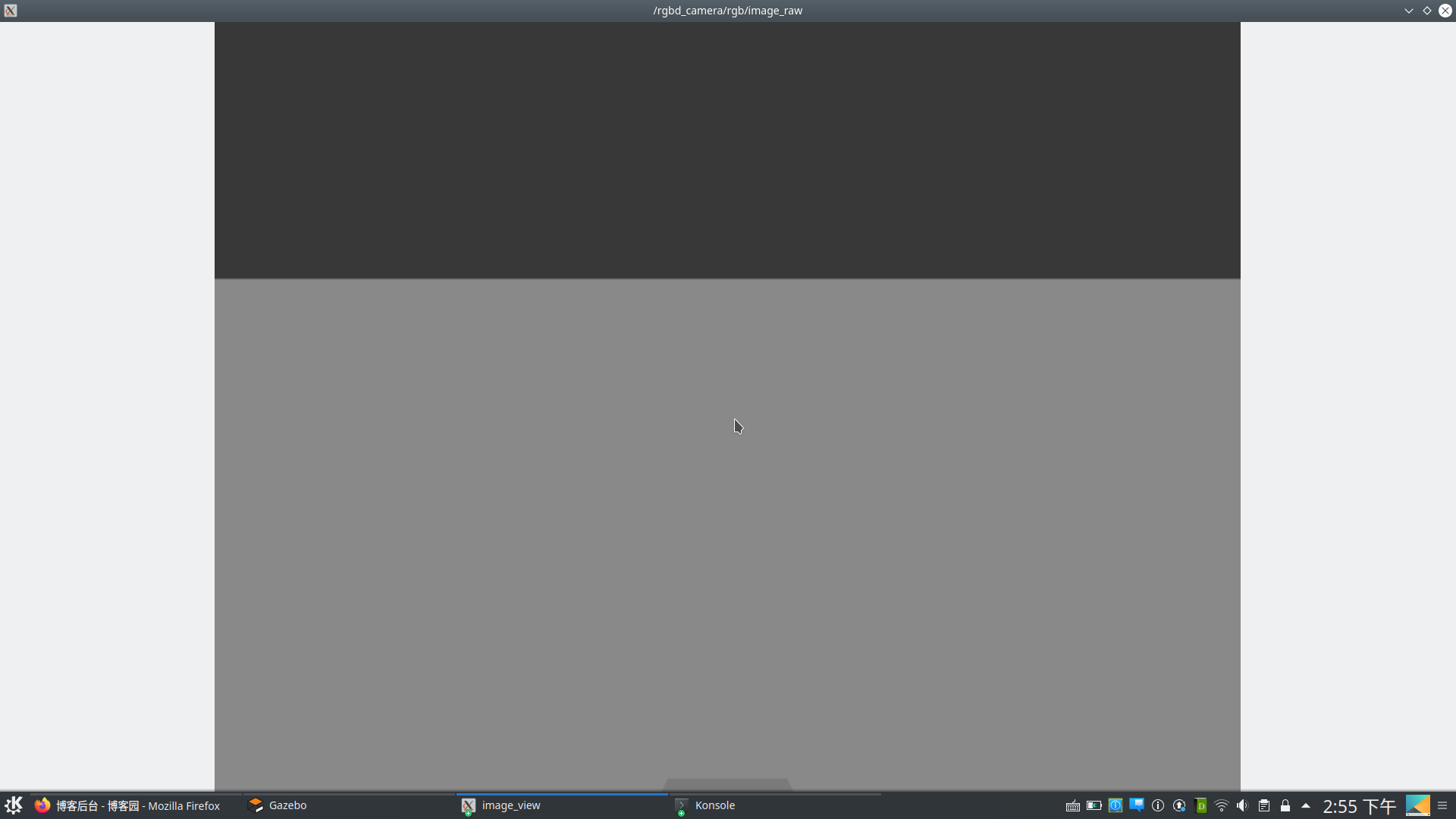
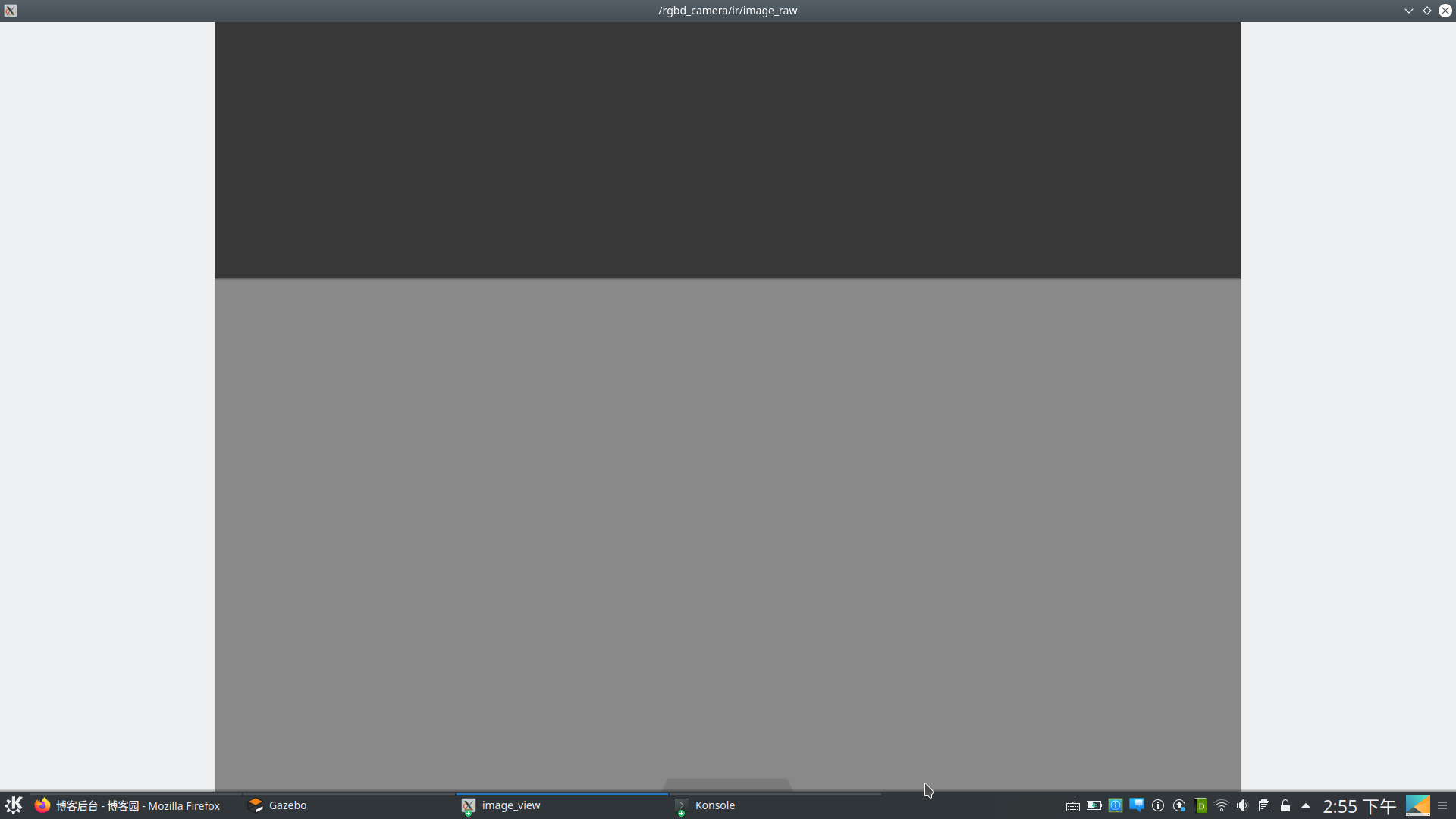
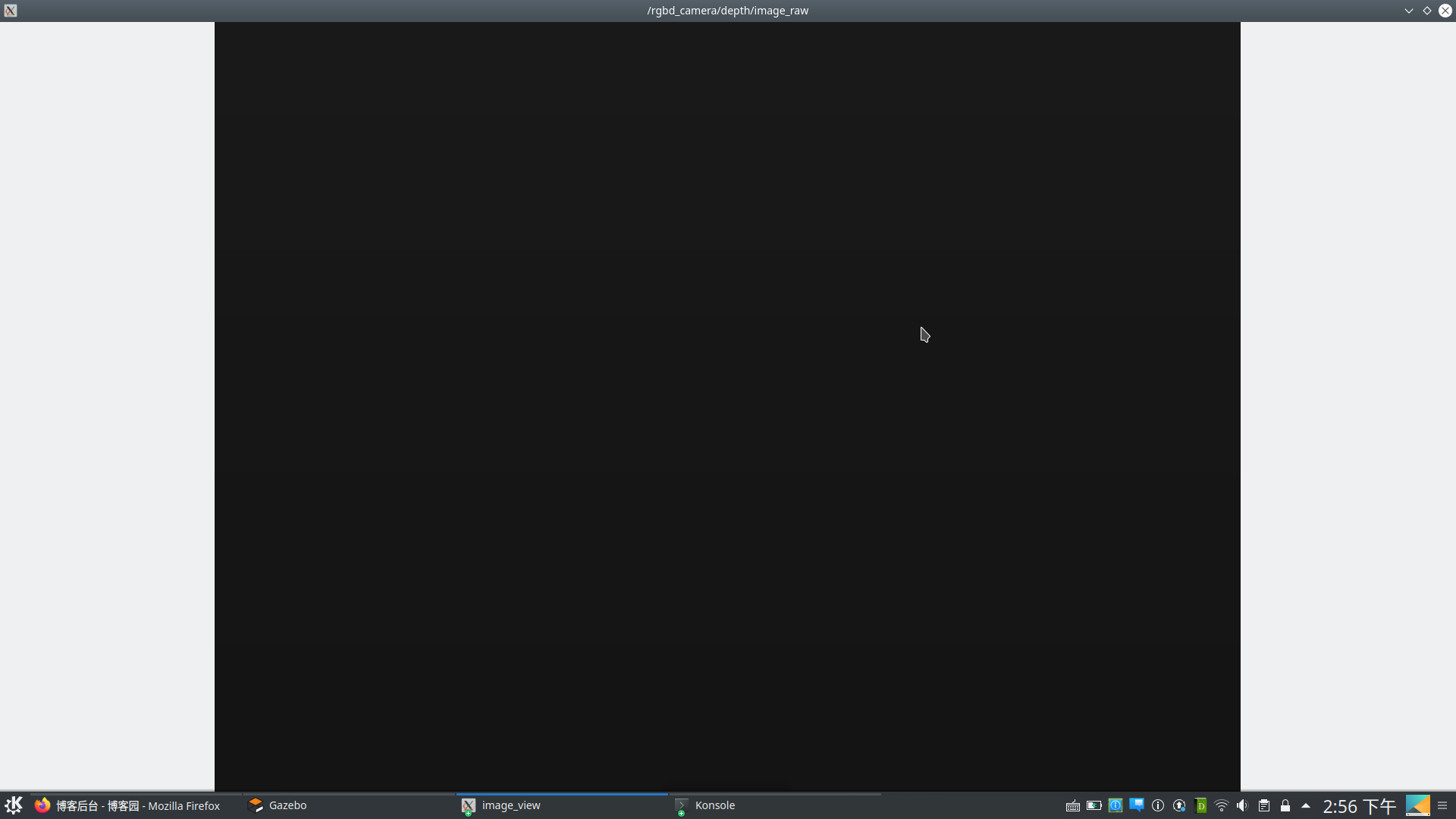
ROS和Gazebo进行机器人仿真(一)的更多相关文章
- ROS和Gazebo进行机器人仿真(二)
一.在Gazebo中使用ROS控制器 在本节中,我们将讨论如何在Gazebo中让机器人的每个关节运动. 为了让关节动起来,我们需要分配一个ROS控制器,尤其是,我们需要为每个关节连上一个与transm ...
- ROS(indigo)swarm_robot 群机器人示例Gazebo
ROS(indigo)swarm_robot 群机器人示例Gazebo 参考网址:https://github.com/yangliu28/swarm_robot_ros_sim 安装提示:catki ...
- ROS_Kinetic_x 基於ROS和Gazebo的RoboCup中型組仿真系統(多機器人協作)
國防科學技術大學發布了RoboCup中型組仿真平臺,基於ROS和Gazebo設計. 該平臺可以用於多機器人協作研究.參考資料如下: ROS新聞:1 http://www.ros.org/news ...
- 机器人与机器人仿真技术(zz)
http://www.viblue.com/archives/5587.htm 一.机器人简介: 机器人(Robot)是自动执行工作的机器装置.它既可以接受人类指挥,又可以运行预先编排的程序,也可以根 ...
- Emotiv脑电设备与RDS机器人仿真初步测试
Emotiv脑电设备与RDS机器人仿真初步测试 在脑电设备相关算法进行真实机器人测试前,有必要进行大量仿真验证算法,节约开发时间. 这里给我启发的Emotiv使用所参考的一些网址. 官网:https: ...
- 基于 Mathematica 的机器人仿真环境(机械臂篇)[转]
完美的教程,没有之一,收藏学习. 目的 本文手把手教你在 Mathematica 软件中搭建机器人的仿真环境,具体包括以下内容(所使用的版本是 Mathematica 11.1,更早的版本可能缺少某些 ...
- ROS中的3D机器人建模(二)
一,创建我们的第一个URDF模型 我们设计的第一个机器人模型是pan-and-tilt机械结构,代码如下 pan_tilt.urdf: 1 <?xml version="1.0&quo ...
- 在ROS Kinetic中使用Gazebo 8进行机器人仿真
在ROS Kinetic中使用Gazebo 8比在ROS Indigo中使用Gazebo 3-8要容易一些. 目前最新稳定版本的Gazebo8为8.1.1. 安装流程如下: $ sudo apt-g ...
- ROS探索总结(四)——简单的机器人仿真
前边我们已经介绍了ROS的基本情况,以及新手入门ROS的初级教程,现在就要真正的使用ROS进入机器人世界了.接下来我们涉及到的很多例程都是<ROS by Example>这本书的内容,我是 ...
随机推荐
- $loj\ 2031\ [SDOI2016]$数字配对 网络流
正解:网络流 解题报告: 我永远喜欢$loj$! 显然先预处理哪些$a$之间可以连边,然后考虑建两排点,连流量为$c_{i}\cdot c_{j}$,然后$ST$连$inf$,跑个费用流? 然后现在碰 ...
- 基于 HTML5 WebGL 与 WebVR 3D 虚实现实的可视化培训系统
前言 2019 年 VR, AR, XR, 5G, 工业互联网等名词频繁出现在我们的视野中,信息的分享与虚实的结合已经成为大势所趋,5G 是新一代信息通信技术升级的重要方向,工业互联网是制造业转型升级 ...
- HDU5179 beautiful number 题解 数位DP
题目链接:http://acm.hdu.edu.cn/showproblem.php?pid=5179 题目大意: 给你一个数 \(A = a_1a_2 \cdots a_n\) ,我们称 \(A\) ...
- 某个应用的CPU使用率居然达到100%,我该怎么办?
> 本文是通过学习极客时间专栏<Linux性能优化实战>05 | 基础篇:某个应用的CPU使用率居然达到100%,我该怎么办? ## CPU 使用率 *** 为了维护 CPU 时间, ...
- Linux学习笔记(一):什么是挂载?mount的用处在哪?
关于挂载的作用一直不是很清楚,今天在阅读教材时看见了mount这个命令,发现它的用处很隐晦但非常强大.奈何教材说的不明朗,因此在网上整合了一些优秀的解释,看完之后豁然开朗. 1.提一句Windows下 ...
- json查询结果绑定
M_Hisorder.doQuery = function (){ $("#dataList").empty(); var data = ""; var url ...
- windows创建git并连结github
1.下载跟自己系统相对应的git版本 2.默认安装 3.绑定用户 git config --global user.name ""git config --global user. ...
- vue基础中的注意事项,以及一些学习心得
vue中你不知道的东西.以及注意事项 v-html 使用 v-html的时候该指令中的值会覆盖绑定标签中原有的值,且使用v-html的时候不要将他设置为给用户提供内容的地方,因为v-html很容易被X ...
- dp - 求连续区间异或的最大值
For an array b of length m we define the function f as f(b)={b[1]if m=1f(b[1]⊕b[2],b[2]⊕b[3],…,b[m−1 ...
- mysql 查询中文数据
select * from comm_user WHERE length(tags)!=CHAR_LENGTH(tags)
